Abonnementen die deze functie ondersteunen: Professional Business Enterprise
Een woordenlijst helpt lezers om veelgebruikte termen, zoals woorden, zinnen, afkortingen of afkortingen, gemakkelijk te begrijpen. Door een woordenlijst aan uw kennisbank toe te voegen, biedt u snel en gemakkelijk toegang tot definities, waardoor uw inhoud gebruiksvriendelijker en informatiever wordt.
Woordenlijsttermen worden visueel gemarkeerd met een gestippelde onderstreping in uw artikelen en categoriepagina's. Lezers kunnen de muisaanwijzer op deze termen plaatsen om hun definities te bekijken, zodat ze op de hoogte blijven zonder de pagina te hoeven verlaten. Je kunt woordenlijsttermen zo nodig hergebruiken in je content. Wanneer u bijvoorbeeld het acroniem AVG toevoegt, kunt u dit definiëren als 'Algemene verordening gegevensbescherming' en de term zal consequent worden gebruikt in alle relevante artikelen.
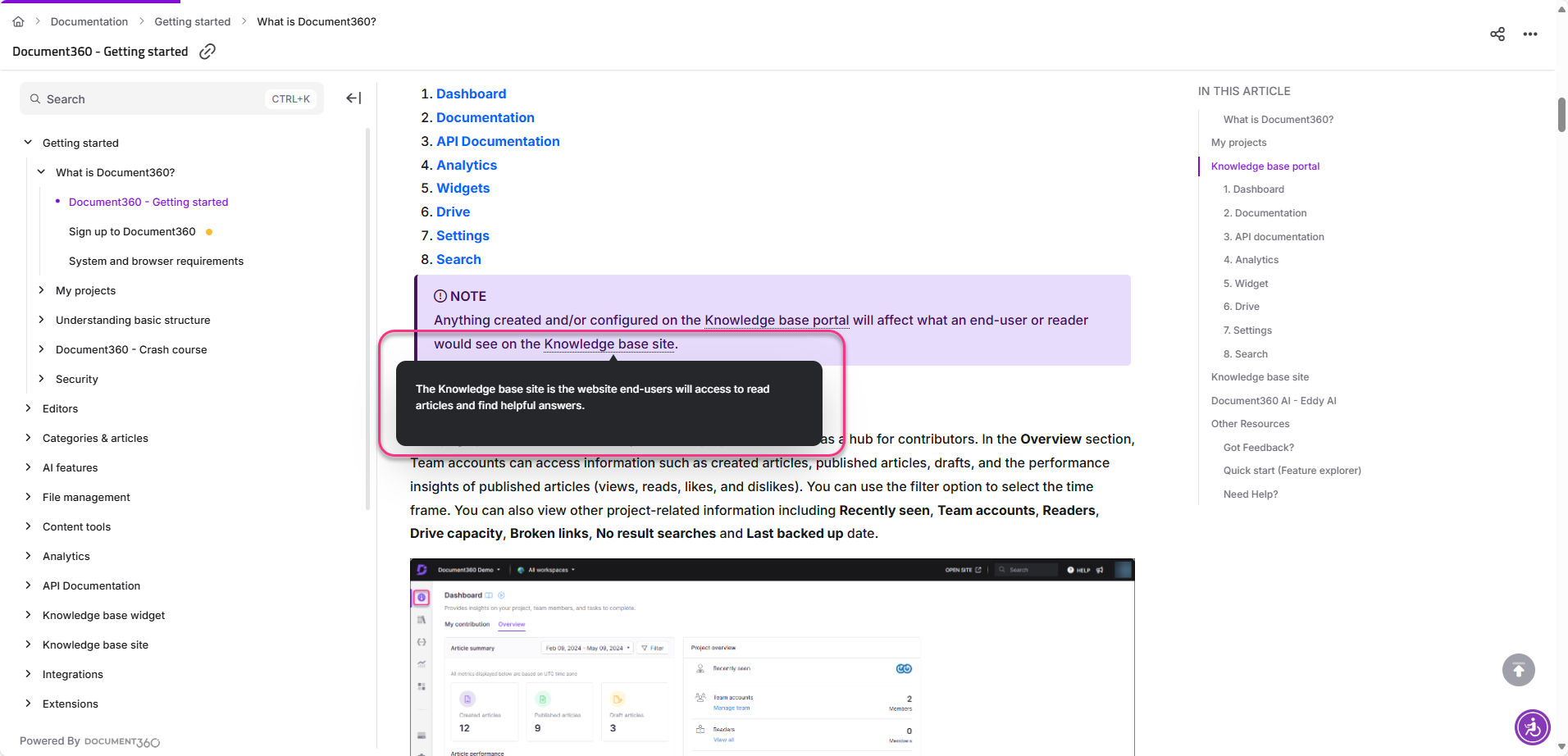
NOTITIE
Termen uit de woordenlijst zijn beschikbaar in zowel de kennisbank als de kennisbank-widget.
Waarom zou u een woordenlijst toevoegen aan uw kennisbank?
Door een woordenlijst in uw documentatie op te nemen, verbetert u zowel de lezerservaring als de nauwkeurigheid van uw inhoud. Dit doe je als volgt:
Verbeterde leesbaarheid: Woordenlijsttermen stellen lezers in staat om direct definities voor complexe termen te krijgen zonder de pagina te verlaten, waardoor verwarring wordt verminderd en een beter begrip wordt gegarandeerd.
Consistentie: Zodra een term aan de woordenlijst is toegevoegd, kan deze opnieuw worden gebruikt in meerdere artikelen, zodat de terminologie consistent wordt gedefinieerd in uw hele kennisdatabase.
Tijdbesparend voor schrijvers: Technische schrijvers hoeven niet langer termen in elk afzonderlijk artikel te definiëren, wat de redundantie vermindert en het proces van contentcreatie versnelt.
Productspecifieke opleiding: U kunt de woordenlijst gebruiken om productspecifieke termen of branchejargon te definiëren, zodat lezers vertrouwd raken met uw terminologie en hun begrip van uw product wordt vergroot.
Woordenlijsttermen beheren
Het openen en beheren van uw woordenlijst is eenvoudig. Navigeer naar Documentation () > Hulpprogramma's voor inhoud > Hergebruik van inhoud > woordenlijst om uw bestaande woordenlijsttermen weer te geven. Hier volgt een overzicht van de belangrijkste functies voor het beheren van woordenlijsttermen:
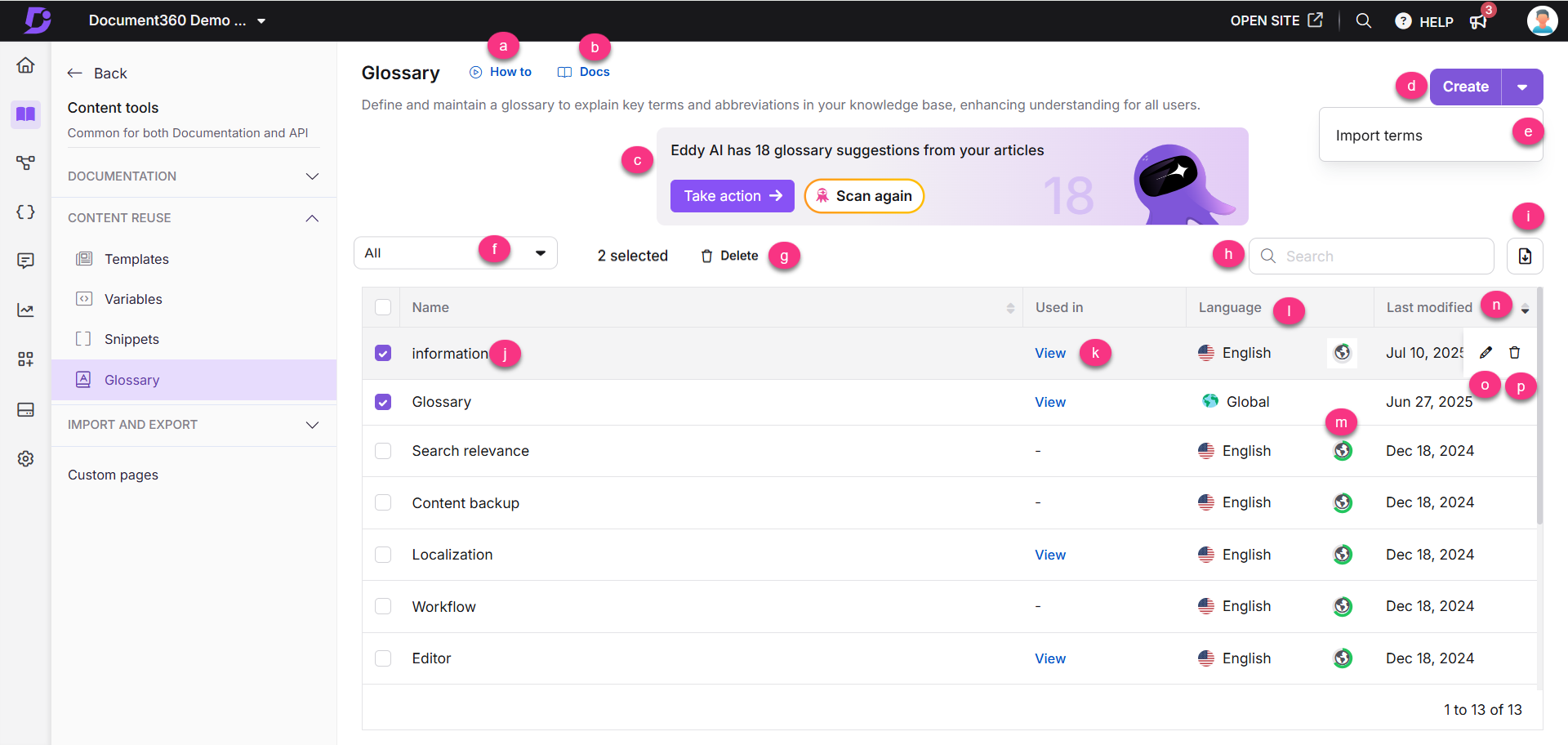
Procedure: Klik om een tutorial te bekijken over het gebruik van een woordenlijst.
Documenten: Klik om het documentatieartikel over woordenlijsten te openen.
Eddy AI gebruiken voor het genereren van woordenlijsten
Maak gebruik van de woordenlijstgeneratie van Eddy AI om het proces van het maken van woordenlijsttermen voor sleutelzinnen en acroniemen in uw kennisbank te automatiseren. Deze AI-functie analyseert uw inhoud en stelt termen voor die kunnen worden gedefinieerd, waardoor u tijd bespaart en ervoor zorgt dat uw documentatie grondig is. Voor grote projecten is deze functie vooral handig, omdat het ervoor zorgt dat alle relevante terminologie consistent wordt vastgelegd. Lees voor meer informatie het artikel op AI glossary generator.
Maken: klik om een nieuwe woordenlijst te maken.
Woordenlijst importeren: Importeer meerdere woordenlijsttermen met behulp van een CSV-bestand.
Talen: Filter de woordenlijsten op globaal of een specifieke taal.
Verwijderen (): klik hierop om meerdere woordenlijstitems tegelijk te verwijderen.
Woordenlijst zoeken: Gebruik de zoekbalk om een woordenlijstterm op naam te zoeken.
CSV exporteren: Exporteer geselecteerde woordenlijsttermen als een CSV-bestand voor extern gebruik, zodat u eenvoudig kunt delen of er een back-up van kunt maken.
Voorbeeld: Klik op de naam van de woordenlijst om een voorbeeld van de inhoud te bekijken.
Gebruikt in:
Als een woordenlijstterm in geen enkel artikel of categoriepagina wordt gebruikt, verschijnt er een koppelteken (-).
Als het wordt gebruikt, klikt u op Weergeven om de lijst met artikelen of categorieën te zien waarnaar de term verwijst. Het paneel geeft ook de werkruimte en taal van elk artikel weer. Gebruik de vervolgkeuzelijst naast de naam van elk artikel/categorie om gedetailleerde informatie te bekijken, zoals de status van het artikel, de versie, een link om het artikel in de kennisbank te bekijken, de profielafbeelding van de bijdrager, de naam en de datum waarop de update voor het laatst is bijgewerkt.
Taal: Toont de taal voor elke woordenlijstterm.
Voortgang: Klik op het wereldbolpictogram om de vertaalvoortgang van de woordenlijstterm te bekijken. A geeft aan dat de woordenlijst in die taal is vertaald, terwijl het pictogram aangeeft dat de woordenlijst nog niet is vertaald.
Laatst gewijzigd: Geeft de datum en tijd weer waarop de woordenlijstterm voor het laatst is bijgewerkt.
Bewerken (): Klik om de term uit de woordenlijst te bewerken. Nadat u wijzigingen hebt aangebracht, klikt u op Bijwerken.
Verwijderen (): klik om de term uit de woordenlijst te verwijderen.
SEO en zoekvoordelen van woordenlijsttermen
Door branchespecifieke termen in uw woordenlijst te definiëren, helpt u niet alleen uw lezers, maar verbetert u ook de SEO van uw kennisbank. Termen uit de woordenlijst kunnen de relevantie van uw documentatie in de resultaten van zoekmachines vergroten door definities te koppelen aan trefwoorden, waardoor het voor gebruikers gemakkelijker wordt om uw inhoud online te vinden.
Snelle navigatie voor het beheer van woordenlijsten
Woordenlijsttermen toevoegen
Woordenlijsttermen beheren
Navigatielinks voor woordenlijst
Hoe voeg ik de link naar de overzichtspagina van de woordenlijst toe aan de koptekst?
Hoe voeg ik de link naar de overzichtspagina van de woordenlijst toe aan de voettekst?
Hoe voeg ik de link naar de overzichtspagina van de woordenlijst toe aan het menu?
Hoe voeg ik de link naar de overzichtspagina van de woordenlijst toe aan de startpagina?
FAQ
Hoe voeg ik een woordenlijstterm toe aan mijn artikelen?
Als u woordenlijsttermen wilt toevoegen, navigeert u naar Inhoudstools > Inhoudshergebruik > woordenlijst en maakt u vervolgens een nieuwe term. Eenmaal toegevoegd, kan de term in uw artikelen worden gebruikt en kunnen lezers er met de muis overheen gaan om de definitie te bekijken.
Kan ik meerdere woordenlijsttermen tegelijk importeren?
Ja, u kunt woordenlijsttermen in bulk importeren met behulp van de importoptie in de sectie Woordenlijst. Dit is handig voor grote projecten waar snel meerdere termen moeten worden toegevoegd.
Wat gebeurt er als ik een term uit de woordenlijst verwijder?
Wanneer een woordenlijstterm wordt verwijderd, wordt deze verwijderd uit alle artikelen waarin deze is gebruikt. De term zal niet langer worden weergegeven als een zwevende definitie voor lezers.
Kunnen termen uit de woordenlijst worden gefilterd op taal?
Ja, u kunt woordenlijsttermen filteren op taal. Termen die zijn gemarkeerd als 'Wereldwijd' zijn beschikbaar in alle talen in uw Knowledge Base.
Hoe kan ik bijhouden waar woordenlijsttermen worden gebruikt?
U kunt op de optie Weergave naast een woordenlijstterm klikken om een lijst met artikelen of categorieën te zien waaraan deze is gekoppeld, inclusief details zoals artikelstatus, versie en bijdragers.
Verandert de instelling van de woordenlijst wanneer ik tussen werkruimten schakel?
Nee, instellingen voor de woordenlijst, samen met andere inhoudshulpmiddelen zoals fragmenten, sjablonen, variabelen en tags, worden geconfigureerd op het projectniveau en niet op werkruimteniveau. Dit betekent dat wanneer u schakelt tussen werkruimten, de woordenlijst en andere configuraties van inhoudstools ongewijzigd blijven. Elk project behoudt zijn unieke instellingen, ongeacht de werkruimte waarin u zich bevindt.